家電を音声のみで操作したり、時間になったら自動的にスイッチをオンオフしたりできる、未来のような暮らしがもう現実の世界になっています。Google HomeやAmazon Echoなどのスマートスピーカーとスマートリモコンなどのスマートホーム化アイテムを使えば、大がかりな工事などなしに、簡単に便利な暮らしが手に入ります。
今回は、そんな暮らしを作る、SwitchBotシリーズのボット、カーテン、ハブミニの3つの使い方をご紹介!使い方はどれもとても簡単。どんなシーンで使えるのか、写真を交えながらご紹介していきます。
SwitchBot(スイッチボット)とは
SwitchBot(スイッチボット)はおうちをスマートホーム化するためのデバイスシリーズを発売している会社で、その製品のことを指し示すこともあります。
スイッチを押したり、家電のリモコンになったり、カーテンを開け閉めしたりとさまざまな機能を持った製品が発売中。どの製品も、工事や複雑な配線などの必要がないため、スマートホーム化への第一歩としてもおすすめ!
設置や設定も簡単なので、初心者さんでも安心してスマートホーム化にチャレンジできるという特徴があります。
ボット・カーテン・ハブミニの3つがおうちにやってきた!

SwitchBot製品の中でも特に人気が高いボット、カーテン、ハブミニの3つが我が家にやってきました。
ボットは「アナログ家電を操作するためにボタンを押すロボット」で、カワイイ突起であらゆるボタンを押してくれます。
カーテンは「カーテンを開閉するロボット」で、カーテンレールに取り付けて、物理的にカーテンを開けたり閉めたりしてくれます。
ハブミニは「たくさんある赤外線リモコンを一つにまとめるコンパクトなスマートリモコン」で、テレビやエアコンなどのリモコンの役割りを担ってくれます。
この3種類のSwitchBotシリーズのデバイスは、専用アプリ「SwitchBot」があれば簡単に登録&設置が可能です。
SwitchBotのボット

大きさわずか36×43mmのコンパクトな四角い、こちらの物体がボット。名前が「スイッチボット社のボット」なので、ちょっと分かりづらいかも…。ここでは、ボットと呼びます。
無駄をそぎ落とし、非常にシンプルで、どんなおうちにもすっと馴染んでくれるデザイン性の高さを感じます。カラーバリエーションとして白と黒があります。

ピョコンと飛び出た突起が指代わりとなって、スイッチのオン・オフを行ってくれるロボットです。専用アプリ「SwitchBot」や専用リモコン「リモートボタン」などを使って操作できます。また、スマートリモコン「ハブミニ」と連携させれば、家の外から操作したり、アレクサなどを経由して音声操作することも可能。
アプリの「押す」ボタンを押して、動作テストしているところ。
けなげに動く姿が可愛くて、何度も「押す」を押してしまいます。
ボットの取り付け方を見てみよう
まずはボットの設定を行います。ボットの設定はとても簡単。専用アプリ「SwitchBot」を使って、Bluetoothでペアリングを行います。箱に同梱されている説明書にも書いてありますので、スマートホーム化初心者さんでも安心して設定できます。

アプリを使って設定する際は、右下のところに刺さっている絶縁体を抜いてくださいね。
私はこれを入れたままにしていたため、なかなか接続することができませんでした。
絶縁体を引き抜いた後は、スムーズに設定できました。

次は、いよいよ取り付けです。取り付けといっても、配線や工事、工具などは一切必要ありません。ボット裏面の両面テープで、必要な場所にペタンと貼るだけ。
場所によっては貼りつける平面部が少なくて、ボットが安定しないことも…。そんな時は、少し高さが出るように両面テープを工夫すると◎。落下しないよう、強力な両面テープを使用しましょう。
ちなみに、ボットに付属している両面テープはかなり強力。別売りでも付属品と同じテープが販売されています。
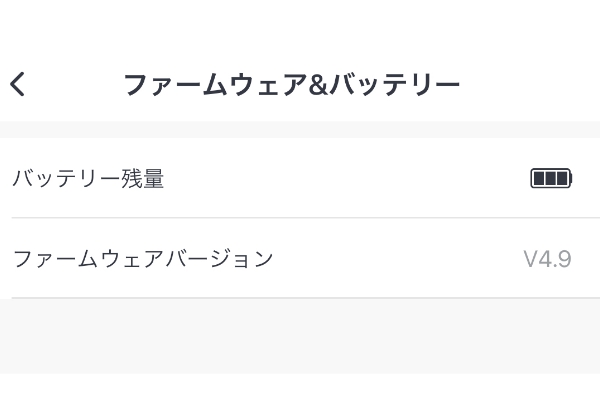
電池は「CR2」というタイプが必要。自分で股間が可能です。
電池残量は専用アプリでも確認できます。気づいたら、電池切れで動かないということもありませんね。
いろいろなところに付けてみよう
リモコンのない、天井の照明

リモコンのない部屋の、天井の照明ボタンもおすすめの場所のひとつ。
ただ、我が家の場合、スイッチの枠と壁の段差が大きくて、しかも、スイッチ枠からスイッチ本体までの距離があるため、ボットを横側につけることができませんでした。
プリンタの電源

プリンタの電源ボタンにボットをつけました。
我が家はリビングにプリンタがあります。子供部屋や寝室から印刷しようと思うと、一旦、リビングまで行き、プリンタの電源ボタンを押す必要があります。
後述のハブミニとアレクサとも連携し、子供部屋や寝室からもプリンタの電源ボタンが押せるようになり、とても便利になりました。
今回試した中で、一番いいなと思ったのがプリンタの電源ボタンです。
加湿器

加湿器の電源ボタンにもつけられます。
我が家の加湿器は、電源のオンボタンとオフボタンが別の場所にあります。オンオフ両方するためにはどちらかにつけるか、2台のボットをつける必要があります。
お風呂の湯張り

お風呂のお湯張りや追い炊きのためのボタンにもつけることができます。
我が家のお風呂のパネルは、下側が開くタイプで、何回かに一回、反動でパネルが開いてしまいました。
時計が見えなくなってもいいなら、上側につけるという選択肢もあるかもしれません。
オートロックの開錠

マンションのオートロックの開錠ボタンにつけるのも◎。
ハブミニとアレクサと連携しておけば、洗い物や揚げ物中で手が離せないときにも、オートロック開錠が簡単。
子供が帰宅した際などに便利に使えそうです。
お掃除ロボットルンバの電源

リモコンやAIスピーカー対応ではない、古いタイプのお掃除ロボットの電源にもつけられます。
我が家のルンバにつけてみたところ、真ん中の「CLEAN」ボタンがわずかにへこんでいるため、しっかり押し切ることができませんでした。
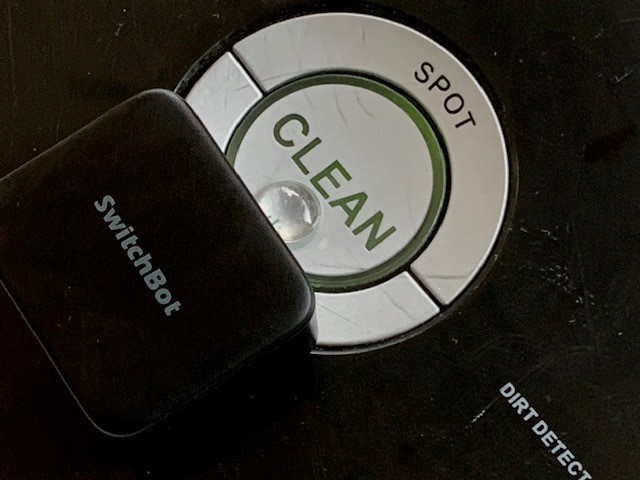

そこで扉などの戸当たり部分を保護するクッションゴムをルンバの方に設置。
これでボタンに当たる部分が高くなり、スイッチを押せるようになりました。
ほかには、炊飯器や床暖房、コーヒーメーカーなども、ボットを貼り付けられる場所が確保できるタイプなら使えますね。
SwitchBotのカーテン

こちらのコロンと丸みを帯びたカワイイものが、カーテンを開け閉めするためのロボットです。こちらも工事や配線は必要なく、今あるカーテンレールにつけるだけで簡単に設置することができます。
ただ、カーテンと呼んでしまうと、布のカーテン自体を指しているのか、わかりづらくなってしまいますよね。そのため、ここでは、SwitchBotカーテンと呼びます。

グッドデザイン賞2020とIDEA2020を受賞したSwitchBotカーテン。見た目の美しさも人気の秘密のひとつ。
スタイリッシュでスマートなフォルムで、どのお部屋にも溶け込んでくれます。
SwitchBotカーテンはミニハブ経由や専用リモコンで操作が可能。そのほか、「TOUCH&GO」という機能があり、軽い力でカーテンの開け閉めができるんです。加速度センサーが搭載されているので、手で軽くカーテンを引くと、その動きを感知し、その動きの進行方向に自動的にカーテンを開けたり閉めたりしてくれるのです。重い洗濯物をたくさん抱えて、ベランダに出たい時などにも活躍しそうですね。
なんとこのSwitchBotカーテンには、光センサーも搭載されています。照度レベルに合わせてカーテンを開け閉めすることができるので、朝になって、お日様が差し込んだら自動的に開いてもらうことも可能。ちなみに、朝、しっかり日差しを浴びるとセロトニンが分泌されて、夜もスムーズに寝付けるようになるんですよ。
SwitchBotカーテンは、ロッド、Uレール、Iレールと3タイプのカーテンレールに対応した製品がそれぞれ販売されています。自分の家のカーテンレールがどのタイプか、確認するのがとても重要!それぞれ、適応サイズが異なるので、ミリ単位で自分の家のカーテンレールを計り、利用できるかどうか確認する必要があります。
両開きのカーテンで使いたい場合は、SwitchBotカーテンが2台必要になります。片開きで使うなら、1台で大丈夫です。
SwitchBotカーテンの取り付け方を見てみよう
SwitchBotカーテンはUSBで充電するタイプ。まず、箱を開けたら、充電が必要です。充電が終わったら、専用アプリ「SwitchBot」を使って、Bluetooth経由でペアリングを行います。
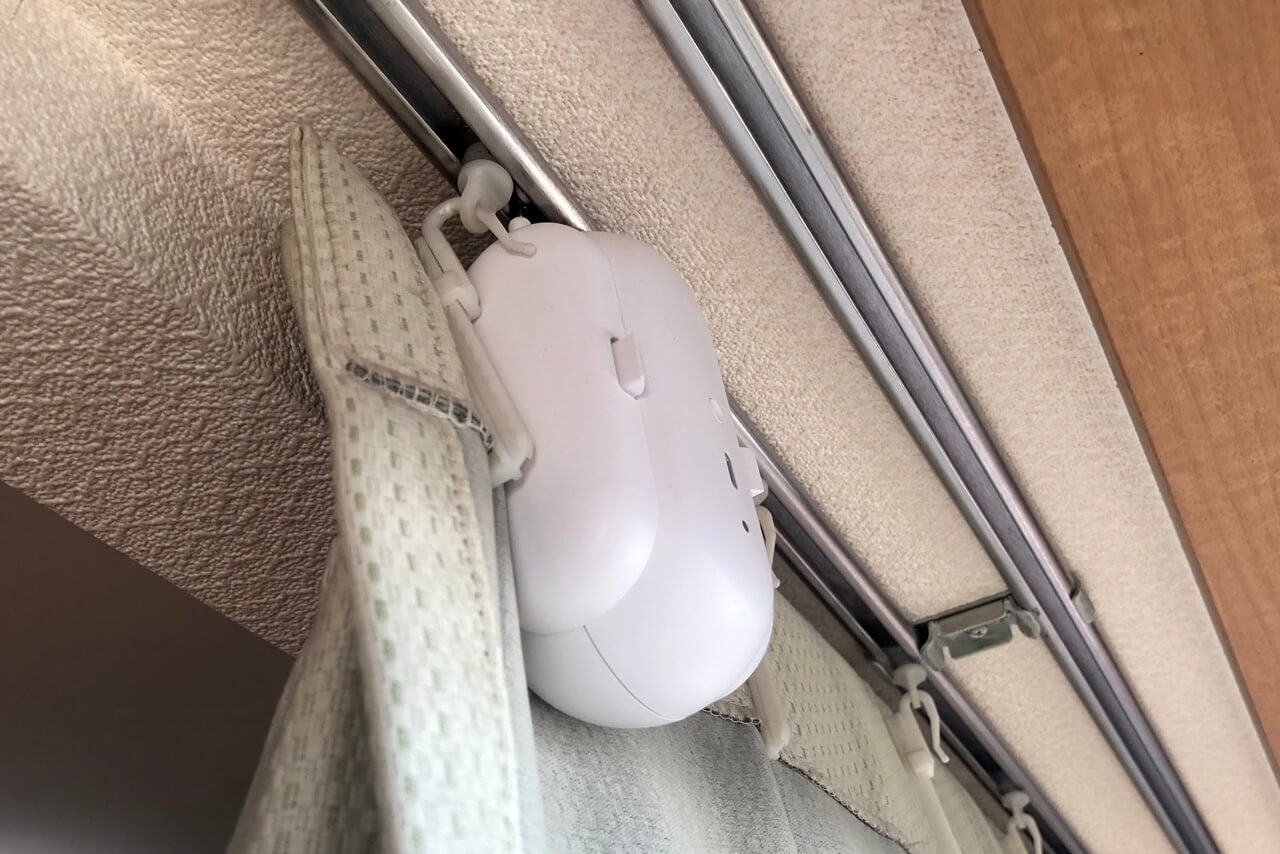
次は本体をレールに取り付けます。カーテンの裏側に入るように取り付けるので、見栄えも問題なし!
アプリの指示通り、移動距離を調整して、設定は完了です。
動きもとてもスムーズ!
両開きにする場合は、中央への移動距離調整をしっかりしておくと、きれいに閉まります。
利用開始後の充電について
充電は最大8カ月利用可能とのことなので、それほど気にしなくても大丈夫そう。付属のUSBケーブルは2mの長さがあるので、カーテンレールに設置したままでも、モバイルバッテリーなどを使えば簡単に充電できます。

バッテリーの残量はアプリで確認できます。減ってきたなと感じたら、充電しておけば安心ですね。
取り付け時に気づいたこと
・右側パーツをはめこむときは、少し押し下げるように

本体側をレールに設置後、右側のパーツをはめ込みます。この時、そのままパーツをくるりと回してはめ込もうとすると、本体側と高さが合わず、はめ込むことができず…。
試行錯誤して、小さなローラーを支える下の棒がすこし伸びることに気づきました。
ほんの少し、右側のパーツを押し下げるようにしてはめると、はまりました!
・パーツの取り外し、取り付けはとても簡単!

以前は、SwitchBotカーテンのパーツを外すのがとても固くて、難しいという口コミがあったようです。
今回、我が家にきたSwitchBotカーテンは、パーツを外すための爪部分の高さがしっかりとあります。ここをぎゅっと押さえるだけで、簡単に取り外すことができました。
改良が加えられているんですね。

カーテンの自動化って、そんなに使わないかな、と思っていましたが、実はとても便利!朝、決まった時間にカーテンを自動的に開けてくれるというのは思った以上に時短につながりました。
SwitchBotのハブミニ

SwitchBotのハブミニは、複数の赤外線リモコンをひとつにまとめることができるスマートリモコン。スマート家電ではない、普通の家電でも赤外線リモコンさえあれば、このハブミニをネット経由で接続させ、外出先からスマホで操作することが可能になります。
SwitchBotハブミニの取り付け方を見てみよう
ハブミニの電源はmicroUSB(本体側)-USB-typeA(アダプタ側)のケーブルをつなぐコンセントタイプです。ただし、電源アダプタは付属していないので、自分で用意する必要があります。
電源につないだら、専用アプリ「SwitchBot」を使って、Bluetooth経由でペアリングを行います。

テーブルや棚に置いて設置するほか、裏面に添付の両面テープを貼って、壁に設置することもできます。
シンプルなので、お部屋の雰囲気を邪魔することもありません。
Amazon Echo(アレクサ)やGoogle Homeなどのスマートスピーカーと連携すれば、音声で操作することもできるようになります。
スマートリモコンとアレクサについて詳しくはこちらの記事でもご紹介しています
アレクサでスマートホーム化するのに必要な3つのものとは?ワンランク上の暮らしを手に入れよう♪
アレクサ+スマートリモコンの便利な使い方!おすすめの13の活用例
ハブミニ+ボット・カーテン+スマートスピーカー(アレクサなど)の組み合わせが最強
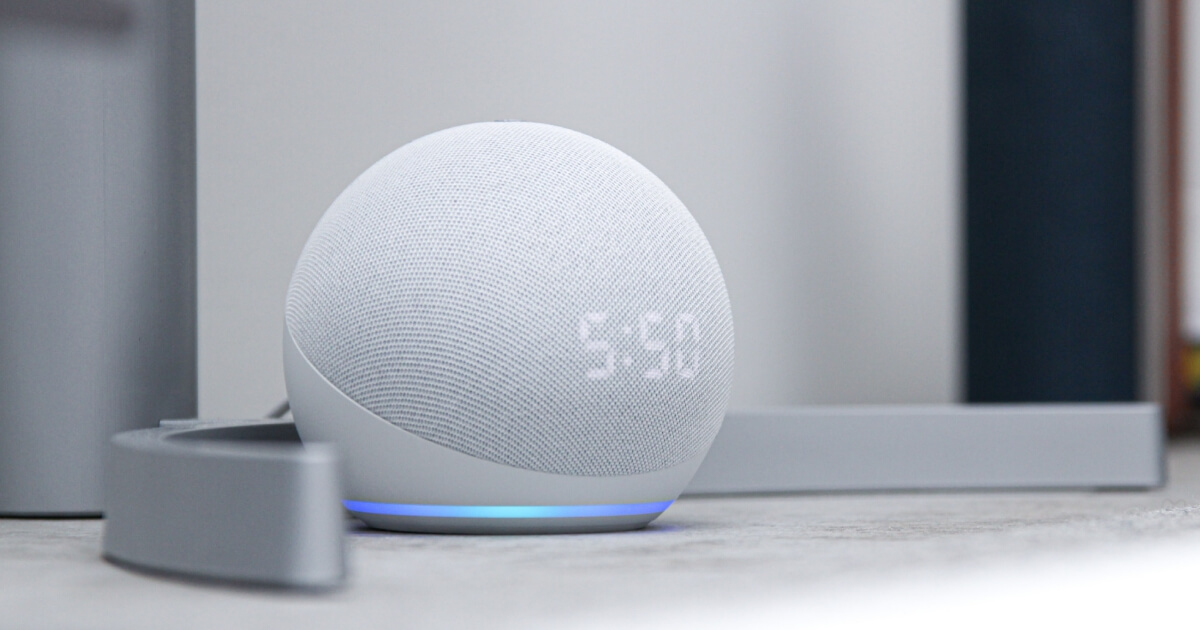
ハブミニとボットやカーテンをアレクサなどのスマートスピーカーを組み合わせて使うと、一気におうちのスマートホーム化が進みます。
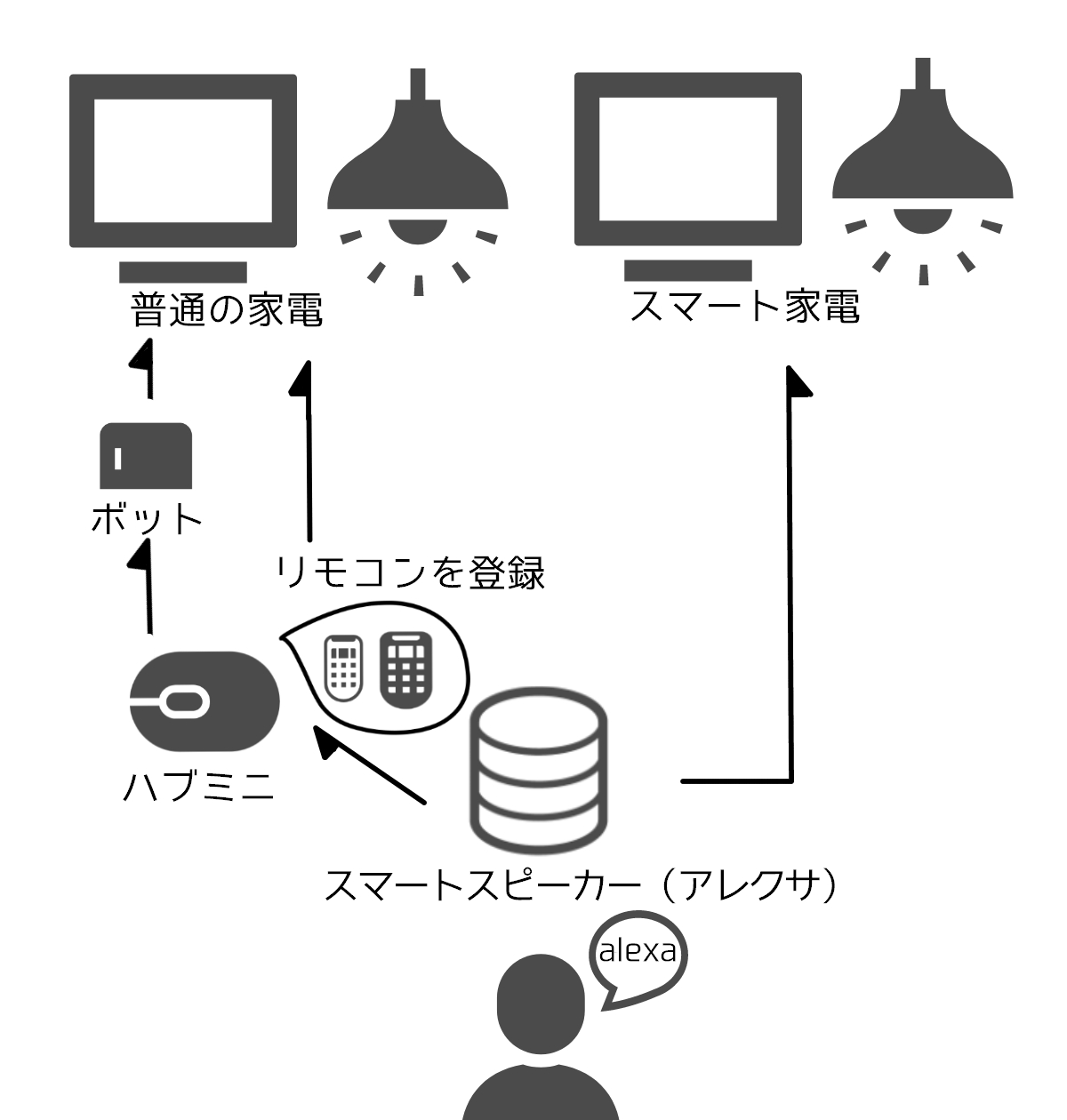
ハブミニ(スマートリモコン)とスマートスピーカーがあると、いろいろなものを音声操作できるようになります。ここに、物理ボタンのボットをプラスしてあげると、リモコンがないタイプの家電も音声操作が可能に。
さらに、毎日同じ時間に家電を動かしたり、「アレクサ、おはよう」といったキーワードで指定した家電を一気にオンにしたりすることもできます。
ただし、ハブミニはいわゆるリモコンと同じように、物理的に距離が遠かったり、壁やドアを超えて操作することができません。見通しの良い場所では赤外線通信距離は最大10m、ボットとの間の最大通信距離は80mだそうです。

我が家では、リビングキッチンと子供部屋2か所にそれぞれ、スマートリモコン+アレクサを設置しています。
ハブミニ+ボット・カーテン+スマートスピーカーの使用例
◇外出先から、ボットを操作
・おうちに帰る頃合いを見計らって、お風呂の自動湯張りのボタンにつけたボットをオン
・おうちに到着する頃に、コーヒーが出来上がっているように、コーヒーメーカーのボットをオン
・旅行中に、防犯対策として玄関照明のボタンにつけたボットをオン
・旅行中に、時間を指定してカーテンを開閉
◇アレクサに音声指示をして、ボットを操作
・子どもが帰宅して、マンション玄関のピンポンが鳴った時、「アレクサ、オートロックを解除」でインターホンのボタンにつけたボットをオン
・「アレクサ、ルンバをスタート」でルンバにつけたボットをオン
・子供部屋のアレクサに「プリンタの電源をつけて」とお願いして、リビングのプリンタにつけたボットをオン
SwitchBotシリーズでおうちがますます便利&暮らしやすく!
我が家は、SwitchBotシリーズのおかげで、スマートホーム化が一気に進みました。ほんのちょっとしたことでも、音声で操作したり、スケジュールで稼働させたりすると、家事はものすごく効率的にできるように。
空いた時間で本を読んだり、コーヒーをゆっくり飲んだり、自分の時間を増やせたことが一番よかったです。あなたもできるところから、少しずつ、スマートホーム化を進めてみませんか?
参考:スイッチボット公式







